Особенности при работе с заказом от ТС «Вита Лайн»
Работа с заказом от торговой сети (ТС) «Вита Лайн» проходит в несколько этапов:
Предварительный заказ (ORDERS Provisional)
Важно! На данном этапе не нужно отправлять уведомление об отгрузке (DESADV), так как этот тип заказа не является требованием к поставке. Если отправить уведомление об отгрузке на предварительный заказ, он автоматически отклонится сетью.
ТС «Вита Лайн» (покупатель) создает заказ с типом «Предварительная заявка». Этот тип заказа предназначен для предварительного согласования заказа между поставщиком и покупателем, без обязательств и требований по его формированию и отгрузке.
Все новые предварительные заказы попадают в раздел «Заказы» с этапом обработки «Новый», в списке выделены синей точкой.
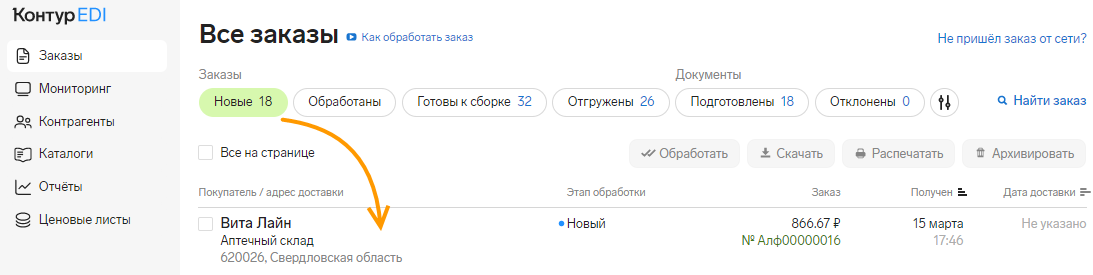
При получении предварительного заказа выполните следующее:
- Откройте заказ.
- Проверьте данные на вкладке «Предварительная заявка».
- Убедитесь в том, что сможете сформировать заказ: количество товара, цены и срок доставки.
Согласование или подтверждение заказа (ORDRSP)
После проверки данных в заказе перейдите на вкладку «Подтверждение» и выполните одно из действий:
- Если вас полностью устраивает заказ, нажмите на кнопку «Подтвердить заказ» — заказ согласуется без изменений.
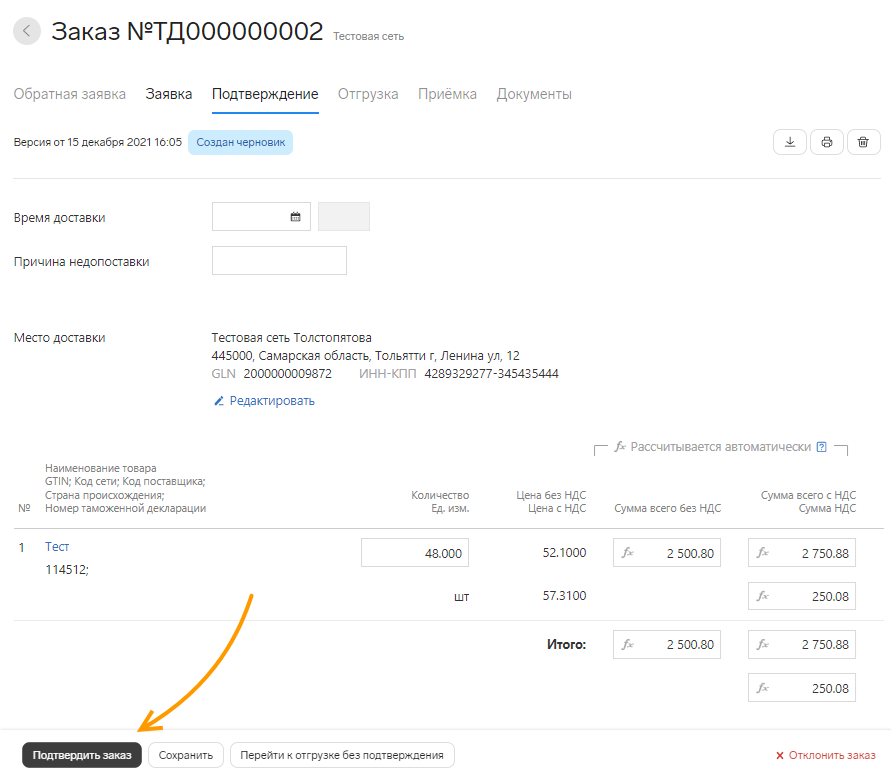
- Если есть корректировки, внесите необходимые изменения в заказ и нажмите на кнопку «Подтвердить заказ». Например, если не сможете выполнить поставку в указанном количестве, укажите то количество, которое возможно отгрузить в указанный срок доставки.
- Если необходимо добавить сроки годности по товару, откройте карточку товара и заполните поле «Срок годности».
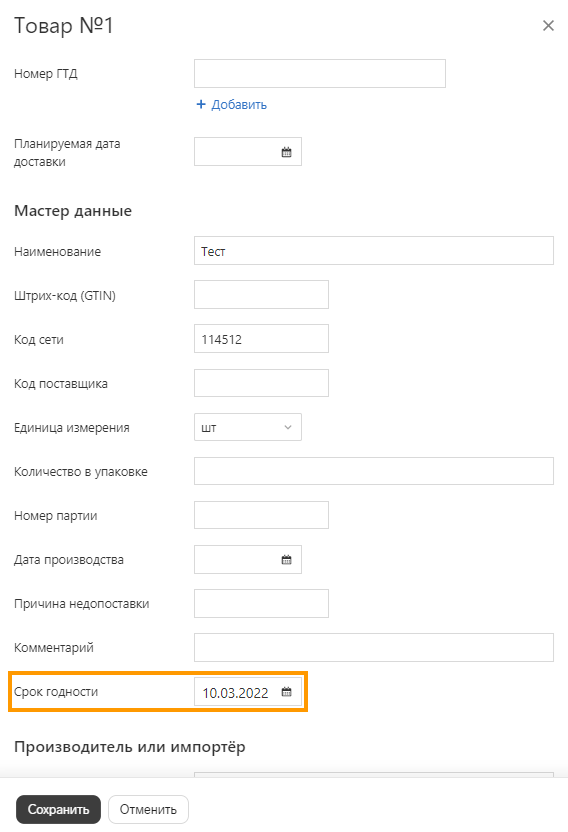
- Если не сможете выполнить весь заказ, нажмите на кнопку «Отклонить заказ». Торговой сети уйдет сообщение о том, что заказ отклонен.
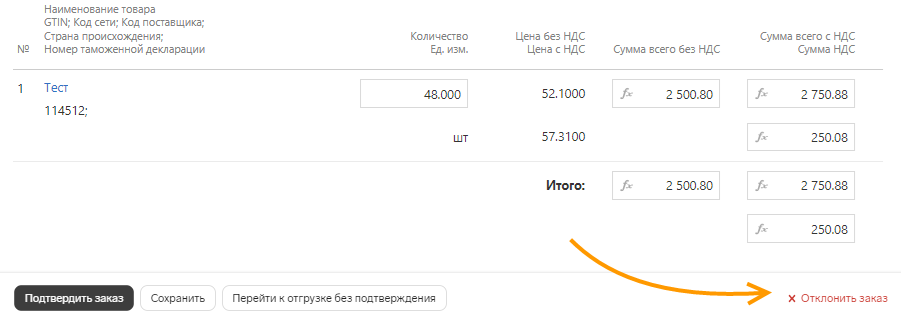
Пересогласование
Этап пересогласования является повторением этапов 1-2, пока не будут согласованы все требования по заказу между покупателем и поставщиком.
Заказ считается согласованным, когда поставщик согласовал предварительную заявку без внесения изменений.
После получения согласования с изменениями или отказа торговая сеть формирует повторный предварительный заказ с учетом скорректированной информации от поставщика и его комментариев. У такого заказа будет статус «В заказе произошли изменения».
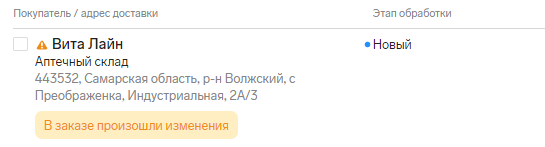
Основной заказ (ORDERS)
Как только торговая сеть получит согласование заявки без изменений, автоматически будет сформирован основной заказ (ORDERS). У заказа будет статус «В заказе произошли изменения». Откройте заказ.
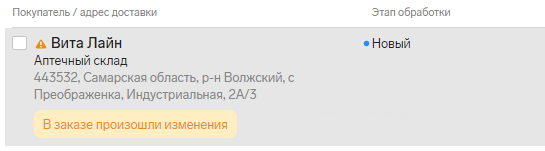
На вкладке «Предварительная заявка» будет указан комментарий «Заказ согласован, необходима отгрузка». Заказ служит основанием к формированию уведомления об отгрузке (DESADV).
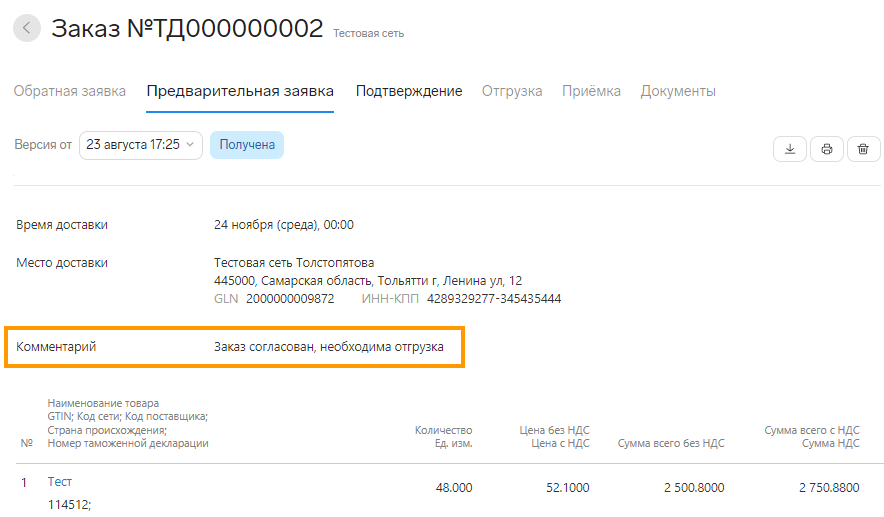
Для перехода к отправке уведомления об отгрузке нажмите на кнопку «Перейти к отгрузке без подтверждения» на вкладке «Подтверждение».
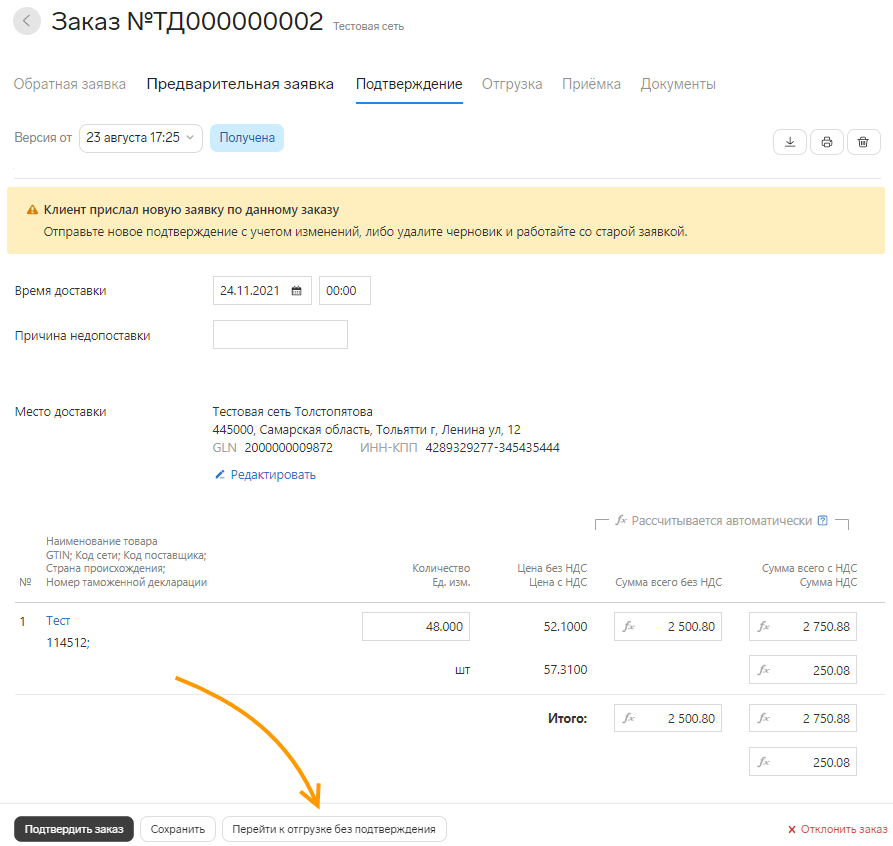
Уведомление об отгрузке (DESADV)
Чтобы заполнить и отправить уведомление об отгрузке:
- В разделе «Заказы» выберите этап обработки «Готов к сборке».

- Найдите заказ, по которому нужно отправить уведомление, и откройте его. Поиск заказа
- Откроется вкладка «Отгрузка». Здесь отображается дата и время создания сообщения. Статус сообщения «Создан черновик».
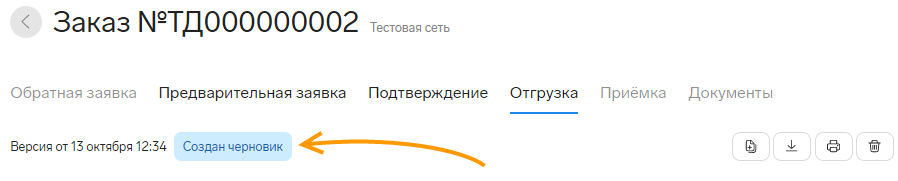
- Укажите номер и дату накладной. Номер и дата накладной берутся из вашей учетной системы и они должны совпадать с бумажной накладной.
В отгрузке, начиная с даты перехода на УПД (обозначенной в заявке), необходимо передавать номер и дату УПД вместо номера накладной.

- Заполните грузоотправителя или выберите его из справочника. Если у вас один грузоотправитель и он заполнен на сервере, то данные подставятся автоматически.

- Если все верно, нажмите «Отправить отгрузку».
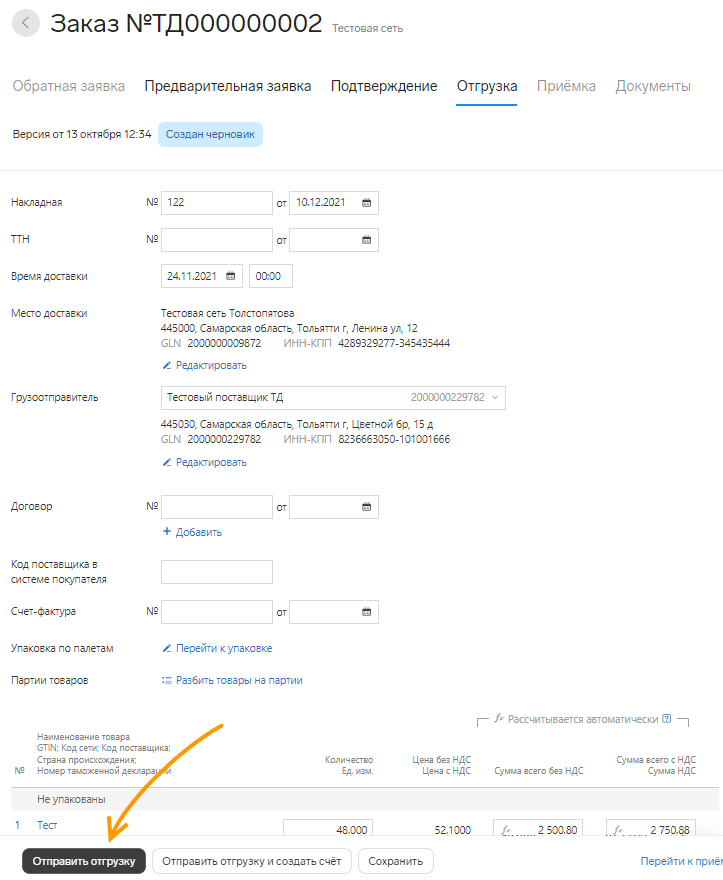
- После отправки уведомления об отгрузке заказ перейдет на этап обработки «Отгружен».
- Если необходимо сформировать ЭДО-документ вместе с отгрузкой. см. Отправка отгрузки вместе с закрывающими документами.
